 常用多媒体处理软件
常用多媒体处理软件
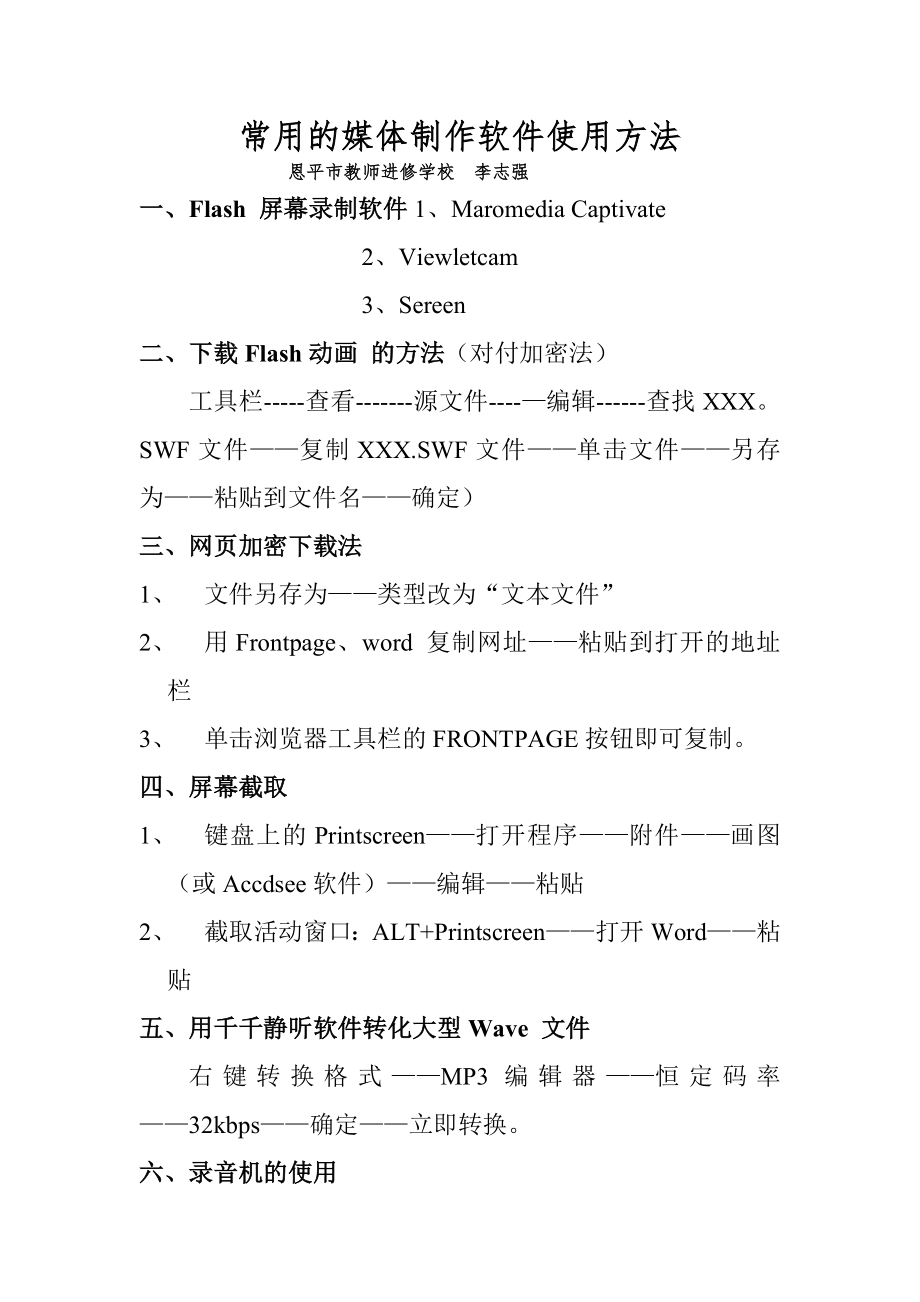


《常用多媒体处理软件》由会员分享,可在线阅读,更多相关《常用多媒体处理软件(5页珍藏版)》请在装配图网上搜索。
1、常用的媒体制作软件使用方法恩平市教师进修学校 李志强一、Flash 屏幕录制软件1、Maromedia Captivate 2、Viewletcam 3、Sereen二、下载Flash动画 的方法(对付加密法)工具栏-查看-源文件-编辑-查找XXX。SWF文件复制XXX.SWF文件单击文件另存为粘贴到文件名确定)三、网页加密下载法1、 文件另存为类型改为“文本文件”2、 用Frontpage、word 复制网址粘贴到打开的地址栏3、 单击浏览器工具栏的FRONTPAGE按钮即可复制。四、屏幕截取1、 键盘上的Printscreen打开程序附件画图(或Accdsee软件)编辑粘贴2、 截取活动窗
2、口:ALT+Printscreen打开Word粘贴五、用千千静听软件转化大型Wave 文件右键转换格式MP3编辑器恒定码率32kbps确定立即转换。六、录音机的使用七、Powerpoint制作及插入Flash动画?。*如何在Powerpoint中插入Flash动画:视图工具控件其他控件shockwave flash object画框 右键属性movie填入(XXX。Swf)文件双击框粘贴(XXX。Swf)文件名保存。“故都的秋”中其余幻灯片的制作所涉及到的技术详解1插入一张新幻灯片的操作为单击“插入”“新幻灯片”,则弹出“新幻灯片”对话框,在此选择某某种模板(如第二种版式)。单击“”按钮。2选
3、用一幅图片作为背景:(1) 选择需要改变背景的幻灯片。(2) 单击“格式”“背景”,则弹出“背景”对话框。(3) 单击“忽略模板的背景图形”选项,将“”变为“o”。(4) 单击颜色选项下箭头,在列表中,选择“填充效果”。(5) 在填充的对话框中,选择“图片”选项卡,单击“选择图片”按钮,弹出“选择图片”对话框。(6) 选择需要的图片后,单击“”按钮返回。(7) 单击“”按钮返回,单击“”按钮即可。3为幻灯片插入艺术字标题是编辑幻灯片常用的方法:(1) 选择第二张幻灯片(加了图片背景的幻灯片),单击“”按钮,进入幻灯片视图。(2) 单击“插入”“图片”“艺术字”菜单,则弹出“艺术字库”对话框,在
4、此某种艺术字类型,再单击“”按钮,则弹出“编辑艺术字文字”对话框。(3) 输入需要的文字“雨后话秋图”,每个字后按 Enter 键,让其纵向显示,选择“隶书”字体,再单击“”按钮。(4) 拖动被插入的艺术字到合适的位置,拖动控制点,调整其大小。4为幻灯片配画外音的操作为:(1) 用插入文本框的方法,为幻灯片插入一段文本:单击“绘图”工具栏的“”按钮,在幻灯片左侧拖出一矩形框,在其中输入文本。选定输入的文本设置字体、字号、颜色等。拖动文本框的控制点,调整到合适的大小,移动文本框到合适的位置。(2) 为幻灯片配音:在幻灯片视图中,选定要录制配音的演示文稿。单击“插入”菜单,指向“影片和声音”,选择
5、“录制声音”命令,则弹出“录音”对话框。准备好后,单击“”键即可录音,单击“”键完成录音。在“名称”输入框中键入此声音名称,如:雨后话秋。单击“”键可回放,收听录音效果。(3) 将配音文件插入幻灯片的操作为:单击“插入”“文件中的声音”,则弹出“插入声音”对话框。选择文件夹和需要的声音文件“雨后话秋”。单击“”按钮,则弹出“Microsoft PowerPoint”对话框,如果单击“”按钮,则播放幻灯片时自动播放配音,如果单击“”按钮,在放映幻灯片时,只有单击“”配音符号后才播放配音。5为幻灯片插入视频并设置视频播放窗口在此将封页的图片换成影片,其操作为:(1) 在幻灯片视图中,选择需要插入影
6、片的封页幻灯片。(2) 单击“插入”“影片和声音”“文件中的影片”菜单,则弹出“插入影片”对话框。(3) 找到需要的影片文件,单击“”按钮,则弹出“Microsoft PowerPoint”对话框,如果单击“”按钮,则播放幻灯片时自动播放影片,如果单击“”按钮,在放映幻灯片时,只有单击影片的图像后才播放影片。(4) 单击“”按钮,封页出现影片的第1帧图像。(5) 拖动图像到合适的位置,拖动图像的控制点调整大小。(6) 单击“”按钮,放映幻灯片的同时,影片自动播放。为影片加上边框,放映时会有更好的效果,其操作为:(1) 单击需要加边框的影片图像。(2) 单击“格式”“颜色和线条”,则弹出“设置图
7、片格式”对话框,单击“颜色和线条”选项卡。(3) 单击“线条颜色”下箭头选择线条颜色;单击“虚实”下箭头选择虚实线;单击“线型”下箭头选择线型;单击“粗细”下箭头选择线条的粗细。(4) 选择完毕,单击“”按钮即可。6编辑幻灯片中的表格信息有时在讲课过程中用表格可以通过简练的文字表达更丰富的内容,在幻灯片中插入表格的方法与Word中类似,其操作步骤如下:(1) 打开“故都的秋”演示文稿(已经编辑了两张幻灯片),选择幻灯片视图继续编辑。(2) 单击常用工具栏的“”按钮,在弹出的“新幻灯片”对话框中选择第四种版式,再单击“”按钮,则插入一张新幻灯片。(3) 按照插入的新幻灯片的提示,双击中间的“”图
8、标,则弹出“插入表格”对话框,在此设置列数为:4,行数为:6,再单击“”按钮,则出现6行4列的表格。(4) 根据需要输入表格数据,并为数据内容设置字体、字号、字型、颜色等。7超级链接到其它文件如果超级链接的目标是演示文稿以外的其他文件,其操作为:(1) 保存要插入超级链接的演示文稿。(2) 选定代表超级链接的文本或对象。(3) 单击“插入”“超级链接”命令,则弹出“插入超级链接”对话框。(4) 单击“”按钮,则弹出“链接到文件”对话框。(5) 选择需要的文件,再单击“”按钮则返回到“插入超级链接”对话框,再单击“”按钮即可。提示:在编辑PowerPoint演示文稿时,可以将Flash动画作为超
9、级链接的目标在课堂教学中使用,这种方法已被教师们广泛接受。8超级链接到网络在演示文稿中可以直接链接到网站,借助网络资源丰富讲课内容。在此以展示网络上的学生作品为例,介绍超级链接到网站的方法。当分别创建了超级链接后,放映时鼠标放在相应的文字上则显示“”,单击则跳转到相应的网站。操作步骤为:(1) 保存要插入超级链接的演示文稿。(2) 获取超级链接目标的网站地址。在IE浏览器中找到需要的网站“生命的绿洲”,选定“地址”工具栏的网站地址,右击鼠标,在弹出的快捷菜单中选择“复制”命令,则该网址复制到剪贴板上。(3) 选定超级链接对象。在幻灯片视图下,选定代表超级链接的文本“生命的绿洲”。(4) 创建超
10、级链接。单击“插入”“超级链接”命令,则弹出。单击“请键入文件名或Web页名称”输入框则定位插入点,单击“粘贴”按钮则剪贴板上的网址粘贴到输入框中。(5) 单击“”按钮。(6) 播放该演示文稿时,只要单击代表超级链接的文本或对象,即可跳转到“生命的绿洲”网站继续演示,若关闭显示“生命的绿洲”网站的IE浏览器,则返回到该演示文稿的放映方式。如果您需要超链接到本演示文稿的其他幻灯片,则只需在第(4)的“插入超级链接”对话框的“链接到”中选择“本文档中的位置”,然后再选择相应的幻灯片即可。9设置幻灯片切换由于缺省的情况下,放映幻灯片时单击鼠标将显示下一幅,为保证该案例人机交互的协调一致,需要去掉该功
11、能,以保证只有单击某个小图才有相应的交互动作。设置的操作步骤为:调出“幻灯片切换”对话框。单击“幻灯片放映”“幻灯片切换”命令,则弹出“幻灯片切换”对话框。然后去掉单击鼠标换页功能。在此单击“单击鼠标换页”选项,将“”变为“”,单击“”按钮即可。10制作个性化模板PowerPoint为我们提供了很多共享的模板,使用也很方便。如果你还希望自己的模板更具特色,只要在原有的模板上修改就可以了。例如要将标志性图形加在封面上,另外再将该图作为图标放在每张幻灯片的右下角(封面除外),制作独具个性的模板,可以通过修改母板的方式完成。复制需要的图形。打开需要的图形所在的文件,选定图形,单击“复制”按钮,将该图
12、复制在剪贴板上。在标题母板上插入选定的图形。在PowerPoint编辑环境下,单击“视图”“母板”“标题母板”命令,则进入标题母板编辑环境,单击“粘贴”按钮,则剪贴板复制的图形粘贴到标题母板,调整图形的大小,并放置在合适的位置,然后单击“母板”工具栏的“”按钮,则返回幻灯片编辑环境。在幻灯片母板的右下角放置该图。单击“视图”“母板”“幻灯片母板”命令,则进入幻灯片母板编辑环境,单击“粘贴”按钮,则剪贴板复制的图形粘贴到幻灯片母板,调整图形的大小,并放置在合适的位置,然后单击“母板”工具栏的“”按钮,则返回幻灯片编辑环境。以后添加的幻灯片其右下角都有该图。11无缝嵌套Flash动画近年,Flas
13、h以其强大的动画功能、方便的操作手段吸引了众多用户,用Flash制作的课件或微教学单元也层出不穷,在PowerPoint演示文稿的编辑过程中,可以通过特定的操作,将Flash动画无缝嵌套于PowerPoint用于课堂教学。将Flash动画文件无缝嵌套在PowerPoint中的操作为:保存需要嵌套Flash动画的演示文稿。选择“控件”。在幻灯片视图下,单击“视图”“工具栏”“控件工具箱”,则提出“控件工具箱”,单击“其它控件”按钮在弹出的窗口中选择“控件”。设置控件的区域(Flash动画的嵌套区域)。此时鼠标指针变为十字叉线,用鼠标拖动的方式,拖出控件的嵌套区域。调出控件的“属性”对话框。鼠标右
14、击嵌套区域,在弹出的快捷菜单中选择“属性”命令,则弹出“属性”对话框)。选择“自定义”属性。在此选择“自定义”属性,则其右侧出现“”按钮,单击该按钮,则弹出“属性页”对话框。设置Flash属性的文件名。在此单击“影片URL”输入框设置插入点的位置,输入Flash动画的文件名,单击“”按钮即可。提示:嵌套了Flash动画的演示文稿一定要保存后再放映。放映该幻灯片时将自动播放Flash动画。被嵌套的Flash动画最后与该演示文稿放在同一文件夹下,以免放映时找不到该Flash动画文件。八、如何在Powerpoint中插入有滚动条的文本框?视图控件ab文本框按住鼠标左键画框右键属性按字母顺序找Multiline选True找到TEXT双击在右框中粘贴长文本字体FONT宋在按分类序中找SCROLLBAR纵向选2背景BLACKCOLOR选合适的OK
- 温馨提示:
1: 本站所有资源如无特殊说明,都需要本地电脑安装OFFICE2007和PDF阅读器。图纸软件为CAD,CAXA,PROE,UG,SolidWorks等.压缩文件请下载最新的WinRAR软件解压。
2: 本站的文档不包含任何第三方提供的附件图纸等,如果需要附件,请联系上传者。文件的所有权益归上传用户所有。
3.本站RAR压缩包中若带图纸,网页内容里面会有图纸预览,若没有图纸预览就没有图纸。
4. 未经权益所有人同意不得将文件中的内容挪作商业或盈利用途。
5. 装配图网仅提供信息存储空间,仅对用户上传内容的表现方式做保护处理,对用户上传分享的文档内容本身不做任何修改或编辑,并不能对任何下载内容负责。
6. 下载文件中如有侵权或不适当内容,请与我们联系,我们立即纠正。
7. 本站不保证下载资源的准确性、安全性和完整性, 同时也不承担用户因使用这些下载资源对自己和他人造成任何形式的伤害或损失。
